เมื่อคุณใช้ดิสก์ที่มีลิขสิทธิ์ คุณต้องการข้ามการตรวจสอบอย่างสมบูรณ์และดูเนื้อหาทั้งหมดได้เร็วขึ้น การตรวจสอบสิทธิ์ต้องใช้เวลา และฉันต้องการเล่นเกมให้เร็วขึ้น เป็นต้น ในสถานการณ์นี้ ซอฟต์แวร์พิเศษจะช่วยได้ ซึ่งจะช่วยให้คุณสามารถข้ามการตรวจสอบดิสก์ได้อย่างสมบูรณ์ โดยสร้างสำเนาเสมือน
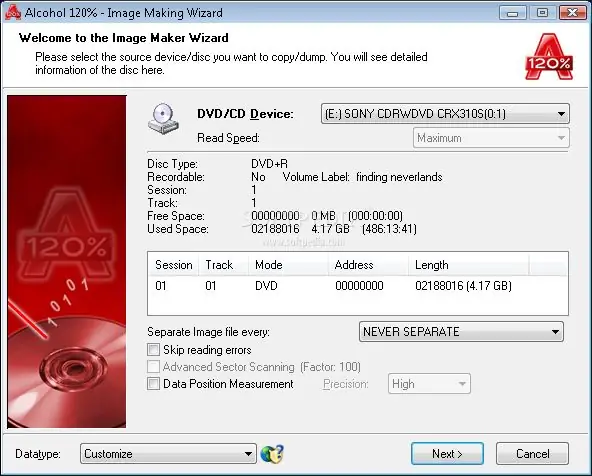
จำเป็น
คอมพิวเตอร์ส่วนบุคคล โปรแกรมแอลกอฮอล์
คำแนะนำ
ขั้นตอนที่ 1
เพื่อเลี่ยงการตรวจสอบดิสก์ คุณจะต้องมีโปรแกรมแอลกอฮอล์และโปรแกรมแก้ไข HEX ใดๆ เช่น WinHEX เรียกใช้ยูทิลิตี้แอลกอฮอล์ ซึ่งคุณสามารถดาวน์โหลดได้ทางอินเทอร์เน็ต ไปที่ส่วนย่อย "ประเภทข้อมูล" ด้านขวาเป็นรายการป้องกัน เลือกอะไรก็ได้ เช่น StarForce 1/2/3 เปลี่ยนส่วน "ความแม่นยำ" จาก "ปกติ" เป็น "สูง" คลิกตกลง
ขั้นตอนที่ 2
คลิกที่สร้างภาพ ตั้งค่า "ประเภทข้อมูล" เป็น StarForce 1/2/3 เลือกไดรฟ์ที่ดิสก์ของคุณตั้งอยู่ ตั้งค่าความเร็วเป็น 4x แล้วคลิก "ถัดไป" เลือกเส้นทางและโฟลเดอร์ที่คุณจะบันทึกภาพดิสก์ในอนาคต คลิกที่ปุ่ม "เริ่ม" แอลกอฮอล์จะขอให้คุณเลือกความเร็วในการวัด DPM เลือก 4x คลิกปุ่ม "ตกลง" ไม่ต้องดำเนินการใดๆ ขณะลบ DPM (โทโพโลยี) ต้องปิดโปรแกรมที่ไม่เกี่ยวข้องทั้งหมด กระบวนการทอพอโลยีสิ้นสุดลงและการคัดลอกดิสก์เริ่มต้นขึ้น เมื่อ 1% ปรากฏขึ้น ให้คลิกยกเลิก เมื่อคำถาม "ลบ" ปรากฏขึ้น ให้ใส่ "ไม่"
ขั้นตอนที่ 3
ถัดไป คุณต้องตัดแต่งภาพ เปิดไฟล์ผลลัพธ์ในตัวแก้ไข WinHex ไฟล์จะมีนามสกุล *. MDF ในเมนูมุมมอง (ด้านบน) ให้ตั้งค่าตัวเลือกการแสดงข้อความเท่านั้น ค้นหาชื่อไฟล์จากดิสก์ในรายการนี้ ขั้นแรก พวกเขาจะไปกับข้อความปกติ เช่น AUTORUN. EXE ตามด้วย A. U. T. O. R. U. N.. E. X. E. ค้นหาชื่อไฟล์ที่เขียนตามปกติ ไฟล์ขึ้นต้นด้วยจุด หลังจากที่คุณพบไฟล์แล้ว ให้วางเคอร์เซอร์บนไฟล์และสลับไปยังมุมมองการแสดงผลแบบ Hex เท่านั้น (ทั้งหมดอยู่ในที่เดียวกันในเมนูมุมมอง) หลังจากตำแหน่งเคอร์เซอร์ ค้นหาลำดับต่อไปนี้ 00 FF FF FF FF FF FF FF FF FF FF เลือกข้อความทั้งหมด (ด้วยการเลือกอย่างง่าย)
ขั้นตอนที่ 4
คลิกขวา เลือกแท็บ Edit หลังจาก Copy Block และ Into New File บันทึกตำแหน่งที่คุณต้องการและตั้งชื่อเหมือนกับชื่อไฟล์ต้นฉบับ (ด้วยนามสกุล MDF) ไฟล์จะมีขนาดประมาณ 200 kb (ขนาดอาจแตกต่างกันไปขึ้นอยู่กับจำนวนไฟล์บนดิสก์) ตอนนี้โยนไฟล์นี้และ MDS ลงในโฟลเดอร์เดียว ตอนนี้คุณสามารถเมานต์รูปภาพกับแอลกอฮอล์
ขั้นตอนที่ 5
ไปที่รีจิสทรี คลิกที่ "เริ่ม" และเลือก "เรียกใช้" ใน "Command Line" ให้เขียนคำว่า regedit.exe คลิก "ตกลง" เปิดส่วนดังกล่าว HKEY_LOCAL_MACHINESYSTEMCurrentControlSetEnumRootSYSTEM คุณจะเห็นสี่โฟลเดอร์ (0000, 0001, 0002, 0003) ค้นหาว่าพารามิเตอร์บริการใดมีค่า a347bus ในโฟลเดอร์ที่พบ ให้คลิกขวาและเลือก "สิทธิ์ … " ในหน้าต่างที่ปรากฏขึ้น ให้เลือกผู้ใช้ SYSTEM ตั้งค่าเป็น "การเข้าถึงแบบเต็ม" และ "อ่าน" การแบน คลิกที่คำว่า "ตกลง"

